Android版NetSpotでのWiFiヒートマップの作成方法は以下となります:
ステップ 1+ボタンをタップし、新しいプロジェクトを作成します。
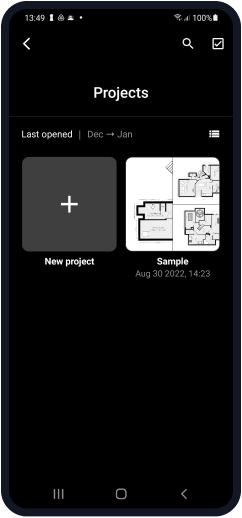
調査エリアの図面をアップロードまたは写真を撮ります。
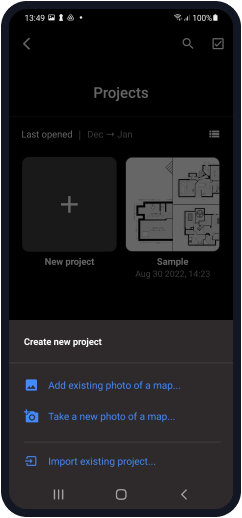
プロジェクトに名前をつけ(「オフィス」など)、プロジェクトの簡単な説明を追加します。
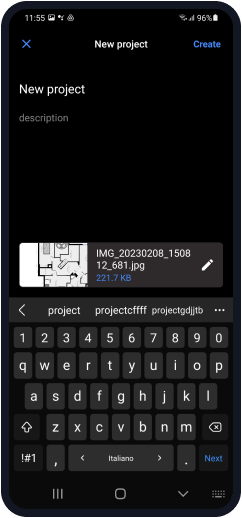
マップの校正:マップ上で任意の2点を選び、その間の実際の距離を入力します。必ず正しい単位(フィートまたはメートル)を使用してください。
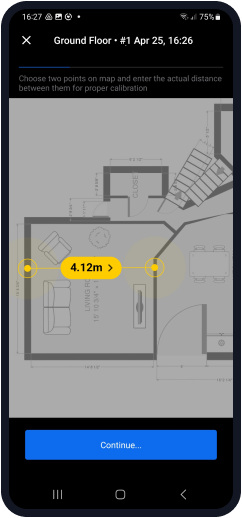
調査エリアの大きさを指定します(小規模、中規模、大規模、超大規模)
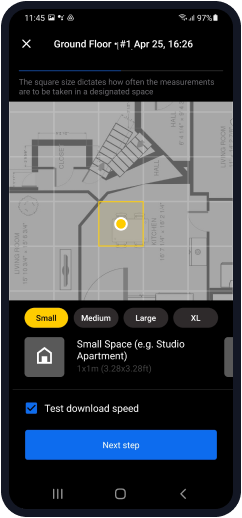
スキャンの開始:ヒートマップの作成には、最低3箇所の計測が必要です。
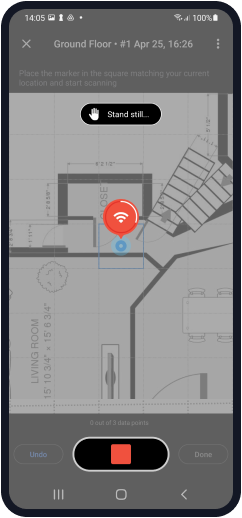
WiFiサイト調査が終了したら、Android端末上でWiFiヒートマップを構築するか(アプリ内課金は一度で3つの主要なタイプがすべて利用可能です)、プロジェクトをMacまたはWindowsのパソコンにエクスポートして、デスクトップ版のNetSpotで様々なヒートマップを表示、分析することができます。
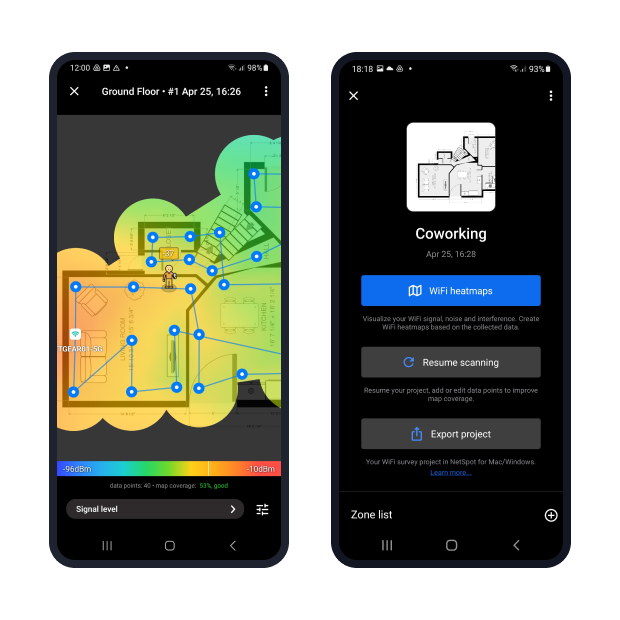
NetSpotは、WiFiヒートマップ簡単に理解できる、見やすい色分けがされています:赤ー非常に強い電波、緑ー平均的な電波、青ー弱い電波を意味します。
WindowsまたはMacOS版のNetSpotでは、ボタンひとつで様々な異なるタイプのヒートマップへの切り替えや作成が簡単に行なえます。
